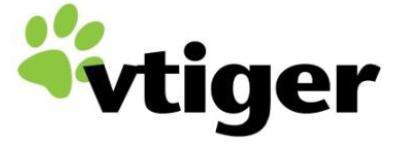
vTiger Workflow funktioniert nicht
Eine der hilfreichsten Module im CRM System vTiger ist sicherlich der Workflow, damit ist es möglich alle möglichen Aufgaben zu automatisieren, leider funktioniert dieser nicht Out of the Box, sondern muss noch separat konfiguriert werden.
 Als erstes müssen die Pfade in der Workflow Batch angepasst werden, bei mir war es so, dass der Programmpfad falsch eingetragen wurde, anstatt ...tigercrm-5.2.0.. war hier ...tigercrm5.. eingetragen, wo das Batchfile liegt und was geändert werden soll seht ihr im Screenshot.
Als erstes müssen die Pfade in der Workflow Batch angepasst werden, bei mir war es so, dass der Programmpfad falsch eingetragen wurde, anstatt ...tigercrm-5.2.0.. war hier ...tigercrm5.. eingetragen, wo das Batchfile liegt und was geändert werden soll seht ihr im Screenshot.

Im nächsten Schritt muss noch der "App_Key" eingetragen werden damit das Batchfile die Berechtigung hat das Modul aufzurufen. Nach der Installation findet ihr den "App_Key" im File config.inc.php im ..tigercrm Verzeichnis. Dieser "App_Key" muss in die config.cron.php im Unterverzeichnis /cron eingetragen werden.
Nachdem dies erledigt ist, muss noch eine Aufgabe in Windows hinzugefügt werden der das Batchfile regelmäßig aufruft. Den Aufgabenplaner findet ihr im Windows Startmenü unter "Alle Programme/Zubehör/Systemprogramme".
Nachdem der Aufgabenplaner gestartet ist legen wir eine neue Aufgabe an und geben ihr einen Namen, als auszuführenden Benutzer verwenden wir den System Benutzer. Als nächstes müssen wir einen Trigger anlegen, ich habe hier eine tägliche Aufgabe gewählt die alle 5min wiederholt wird, wer will kann hier natürlich auch einen anderen Intervall wählen. Nachdem das erledigt ist, muss nur noch festgelegt werden welches Programm zyklisch gestartet werden soll. Hier wählen wir das Batchfile aus in dem wir ursprünglich die Pfade angepasst haben. (C:Program Filesvtigercrm-5.2.0apachehtdocsvtigerCRMcronmodulescom_vtiger_workflow).
Anschliessend muss noch vTiger, oder der ganze PC neu gestartet werden und dann sollten die Workflows funktionieren. Die genaue Konfiguration könnt ihr den Screenshots unten entnehmen.





Neueste Kommentare